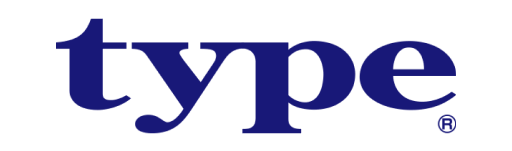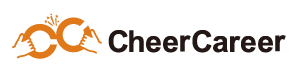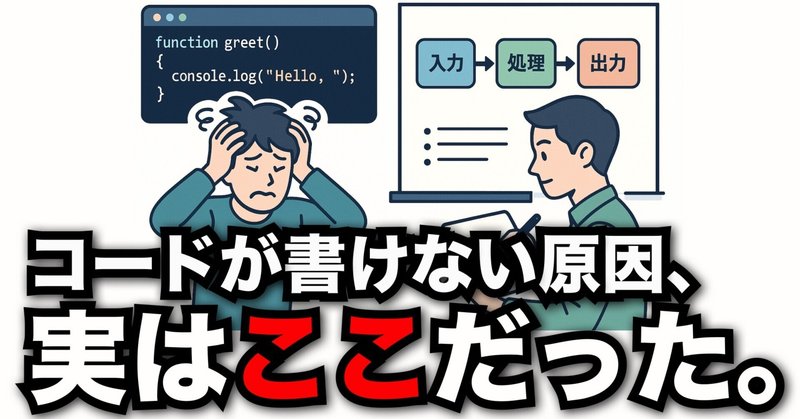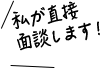はじめに|この記事で得られる価値
「SES現場で“VBA使えますか?”と突然聞かれて不安…」「Excelマクロとの違いや現場で必要なスキルが分からない」
そんな悩みを持つ方に、未経験からでも配属・面談で“VBAできます”と答えられる実践知識・現場ノウハウを解説します。
・SES新人・配属前エンジニア
・Excelやマクロの経験ゼロでも短期間でキャッチアップしたい方
・“即戦力”をアピールしたい現場志向の方
におすすめの内容です。
1. 「VBAできますか?」と言われた時のリアル
なぜ現場はVBAスキルを重視するのでしょう?
SESエンジニアが配属される現場では、Excel業務の自動化やツール改善が日常的なテーマ。そのため「VBA経験」は“即戦力”の証です。
面談や初配属で聞かれることが多いですが、基礎さえ押さえていれば十分対応可能です。
「焦り」よりも「一歩踏み出せる安心感」を持って臨みましょう。
2. VBAとは?Excelマクロとの違い
「VBA」と「Excelマクロ」、混同していませんか?
- VBA(Visual Basic for Applications):Microsoft Office製品のためのプログラミング言語
- Excelマクロ:VBAで作られた一連の処理や自動化ツール
実務では“マクロ”と呼ばれがちですが、VBA=言語、マクロ=仕組みと覚えておけば困りません。
VBAを押さえれば、多くの「マクロ業務」に柔軟に対応できるようになります。
用語解説:VBA(Visual Basic for Applications)
Microsoft Office製品(ExcelやWordなど)で使えるプログラミング言語。業務の自動化やツール作成に利用される。用語解説:Excelマクロ
Excel上でVBAを使って記録・実行できる自動化処理の仕組み。繰り返し作業や定型業務の効率化に役立つ。
(VBAとAIを組み合わせた自動化の実践例については『VBA×AIでExcelシート情報伝達率98%!CSV変換・ワイヤーフレーム出力の全手順』をご参照ください)
3. 新人SESエンジニアに必要なVBAスキル
■ 最低限覚えたいVBA文法
「コードが難しそう…」と感じる方へ。実は、基本は3つだけ!
- 変数の宣言
Dim total As Integer - 条件分岐(If文)
If value > 10 Then … - 繰り返し処理(For/While)
For i = 1 To 10 … Next
用語解説:変数
プログラム内で数値や文字列などのデータを一時的に保存するための箱。VBAではDimで宣言する。用語解説:条件分岐(If文)
条件に応じて処理を分ける命令。If ... Then ... End Ifの形で使う。用語解説:繰り返し処理(For/While)
同じ処理を複数回実行する命令。For ... NextやWhile ... Wendなどがある。
この3つを使いこなせれば、たいていの業務自動化に応用できます。
具体例:
-
変数の宣言
Dim total As Integer -
条件分岐(If文)
If value > 10 Then ' 条件が真の場合の処理 End If -
繰り返し処理(For/While)
For i = 1 To 10 ' 繰り返し処理 Next i
■ Excelオブジェクト操作の基本
VBAの強みは、“Excelの操作を自由に自動化できる”点です。
- Workbook(ブック全体)
- Worksheet(各シート)
- Range(セル範囲)
用語解説:Workbook
Excelファイル全体を指すオブジェクト。複数のシート(Worksheet)を含む。用語解説:Worksheet
Excelファイル内の1枚1枚のシート。データや計算式を記入する場所。用語解説:Range
Excelのセルやセル範囲を表すオブジェクト。値の取得や書き込み、書式設定などに使う。
この3つのオブジェクトを理解することで、幅広い現場要件に対応可能です。
具体例:
-
Workbookの操作
Dim wb As Workbook Set wb = Workbooks.Open("C:\path\to\file.xlsx") -
Worksheetの操作
Dim ws As Worksheet Set ws = wb.Sheets("Sheet1") -
Rangeの操作
Dim rng As Range Set rng = ws.Range("A1:B10")
(Excel業務の自動化や現場での活用例については『VBA×AIでExcelシート情報伝達率98%!CSV変換・ワイヤーフレーム出力の全手順』もご参照ください)
■ 実務でよくあるVBA案件例
- 帳票やデータ集計の自動生成
- CSVファイルの入出力処理
- 他システム(API等)との連携
こうした定型作業の自動化が、SES現場の“あるある業務”です。
用語解説:CSVファイル
カンマ区切りでデータを保存するテキストファイル形式。Excelや多くのシステムで入出力に使われる。用語解説:API
他のソフトウェアやサービスとデータ連携するための仕組み。VBAから外部システムとやり取りする際に利用される。
4. 1時間でできる!VBA環境構築とサンプル実行
■ Excel「開発」タブの有効化
- Excelで「ファイル」→「オプション」
- 「リボンのユーザー設定」で「開発」にチェック
- 開発タブが現れたら準備OK!
用語解説:開発タブ
ExcelでVBAやマクロを作成・編集するための専用メニュー。初期状態では非表示なので手動で有効化が必要。
■ HelloWorldサンプルを動かす
最初の一歩は“Hello, World!”
Sub HelloWorld()
MsgBox "Hello, World!"
End Sub
1. 「開発」→「Visual Basic」→「挿入」→「標準モジュール」
2. 上のコードをコピペし、実行
ぜひコードをコピペして、まずは動かしてみてください。
■ よくあるエラーと注意ポイント
- スペル・文法ミス
- セル範囲やシート名の間違い
- マクロ有効ブック(拡張子xlsm)の保存忘れ
用語解説:マクロ有効ブック(.xlsm)
VBAマクロを含めて保存できるExcelファイル形式。拡張子が.xlsm。用語解説:エラーメッセージ
プログラム実行時に表示される問題点の通知。内容を読むことで原因特定の手がかりになる。
エラーが出たら、慌てずエラーメッセージと該当箇所を順番に確認しましょう。
5. SES現場でのVBA活用パターンと契約の違い
■ 実際にあったVBA案件例
- 売上集計や経費精算の自動化
- 月次レポートの出力・データ整形
- 複数ファイルの一括処理やマスタ管理
ほとんどは、数十〜数百行程度のVBAコードで対応できるボリュームです。
■ SES/派遣/請負で求められる場面の違い
- SES契約:現場の改善プロジェクトや日次業務の自動化で登場しやすい
- 派遣:既存ツールの保守や修正がメイン
- 請負:新規開発や大規模な自動化を任されることも
どの契約形態でも、ExcelやVBAが使える人は現場で重宝されます。
用語解説:SES(システムエンジニアリングサービス)
エンジニアが企業の現場に常駐し、技術支援や業務改善を行う契約形態。派遣や請負と異なり、指揮命令は現場側が持つ。用語解説:派遣
派遣会社に雇用されたエンジニアが、他社の現場で業務を行う契約形態。指揮命令は派遣先が持つ。用語解説:請負
企業が業務全体を受託し、成果物を納品する契約形態。納品責任は請負側にある。
(SES・派遣・請負の違いや働き方については『SES・SIer・自社開発の違い徹底比較!あなたに最適な働き方は?』もご参照ください)
FAQ|よくある質問
- Q. VBAとExcelマクロの違いは?
A. VBAは言語、ExcelマクロはVBAで書いた処理や自動化の仕組みです。 - Q. SES案件でVBAはどんな業務に使われますか?
A. Excelの自動化、帳票作成、データ整理など幅広く使われています。 - Q. 未経験でも1日でVBAを覚えられますか?
A. 基本文法や簡単な自動化なら、数時間の学習で習得できます。 - Q. 配属面談でVBA経験をアピールするには?
A. できること+やる気を素直に伝えると好印象です。 - Q. VBAのエラーでよくあるものは?
A. 文法ミス、範囲指定や保存形式ミスが多いです。
用語解説:帳票
業務で使う報告書や集計表などの書類。VBAで自動生成することが多い。用語解説:データ整理
バラバラなデータを見やすく並べ替えたり、不要な情報を除去する作業。
まとめ|まずは動かし、現場での“できる”を実感しよう
SES現場で「VBAできますか?」と聞かれても、焦る必要はありません。
基本文法・Excelオブジェクト・よくある案件を押さえ、サンプルを動かすだけで「配属初日」から一歩リードできます。
“今できること・これから学びたいこと”を明確にして臨む——それがSES現場での“安心感”に直結します。
不安なまま立ち止まらず、実際に手を動かして一つずつ経験を積んでいきましょう。
ぜひコードをコピペして、まずは動かしてみてください。